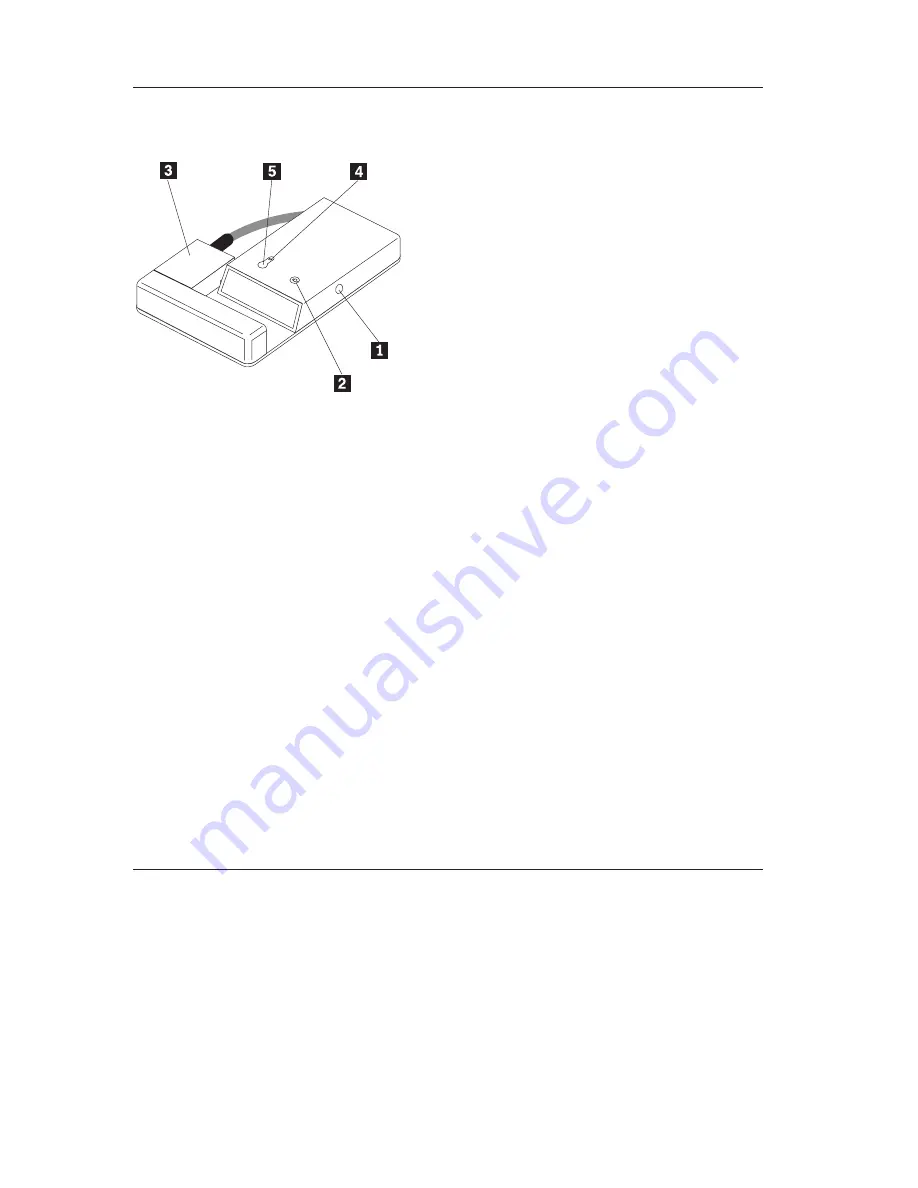
Identificación
del
hardware
La
siguiente
ilustración
muestra
los
componentes
de
hardware
del
cargador.
100%
1
El
conector
de
alimentación
es
donde
se
conecta
el
adaptador
de
CA.
2
El
indicador
de
alimentación
se
vuelve
verde
(encendido)
cuando
se
conecta
el
adaptador
de
CA
al
cargador.
3
El
conector
sirve
para
conectar
la
batería
al
cargador.
Los
indicadores
de
estado
de
la
batería
4
y
5
muestran
el
estado
del
proceso
de
carga
de
la
batería
cuando
se
conecta
al
conector
de
carga
3
.
El
comportamiento
de
los
indicadores
es
el
siguiente:
v
4
Indicador
de
carga
–
Naranja
parpadeando
rápidamente:
La
batería
tiene
menos
del
5%
de
carga.
–
Naranja
parpadeando
lentamente:
La
batería
tiene
entre
el
5%
y
el
20%
de
carga.
–
Verde
parpadeando
lentamente:
La
batería
tiene
más
del
20%
de
carga.
–
Verde
permanente:
La
batería
tiene
más
del
80%
de
carga.
v
5
Indicador
de
carga
llena
–
Apagado:
Menos
del
100%
de
carga
–
Encendido:
Cargado
totalmente
al
100%
Utilización
de
la
opción
de
cargador
Para
conectar
la
opción
de
cargador
al
paquete
de
baterías,
haga
lo
siguiente:
1.
Conecte
el
adaptador
de
CA
del
sistema
ThinkPad
al
conector
de
alimentación
del
cargador.
2.
Sitúe
el
conector
del
cargador
en
el
conector
de
la
batería,
tal
como
se
muestra
a
continuación.
1-
18
External
Battery
Charger:
User ’s
Guide
Summary of Contents for ThinkPad series
Page 1: ...External Battery Charger User s Guide ...
Page 4: ...iv External Battery Charger User s Guide ...
Page 6: ...vi External Battery Charger User s Guide ...
Page 56: ...1 50 External Battery Charger User s Guide ...
Page 58: ...A 2 External Battery Charger User s Guide ...
Page 69: ...31 31 31 31 Appendix B Lenovo Limited Warranty B 11 ...
Page 70: ...31 31 B 12 External Battery Charger User s Guide ...
Page 76: ...B 18 External Battery Charger User s Guide ...
Page 89: ...Appendix C Notices C 13 ...
Page 94: ...D 4 External Battery Charger User s Guide ...
Page 95: ......
Page 96: ...Part Number 40Y7627 Printed in USA 1P P N 40Y7627 ...
















































